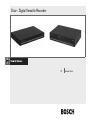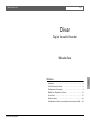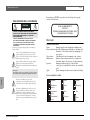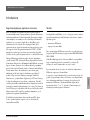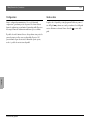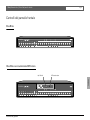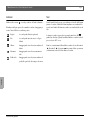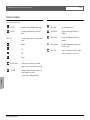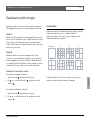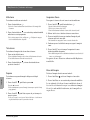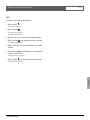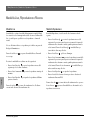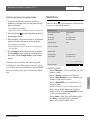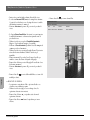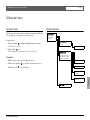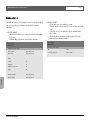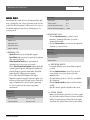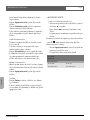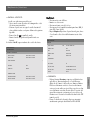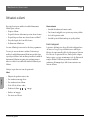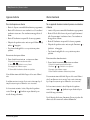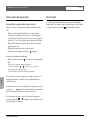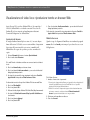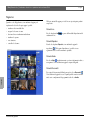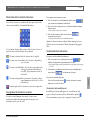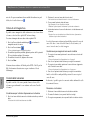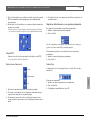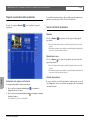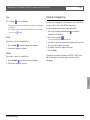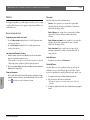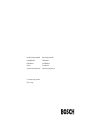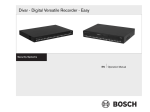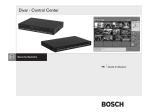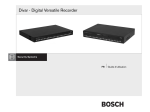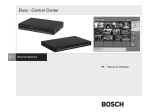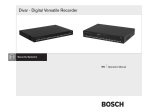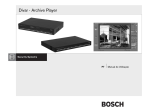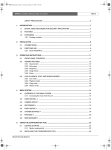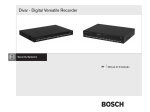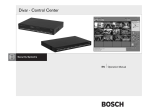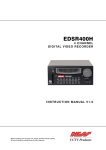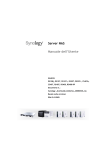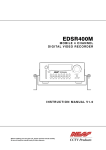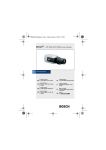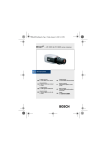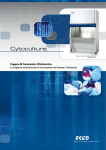Download Divar - Digital Versatile Recorder
Transcript
Divar - Digital Versatile Recorder IT Manual d’uso Divar | Manuale d’uso IT | 1 Divar Digital Versatile Recorder Sommario Introduzione . . . . . . . . . . . . . . . . . . . . . . . . . . . . . . . . . . . . . . . . . . . . . . . . . . 3 Controlli del pannello frontale . . . . . . . . . . . . . . . . . . . . . . . . . . . . . . . . . . . 5 Visualizzazione delle immagini . . . . . . . . . . . . . . . . . . . . . . . . . . . . . . . . . . . 9 Modalità Live, Riproduzione e Ricerca . . . . . . . . . . . . . . . . . . . . . . . . . . . 12 Uso del menu . . . . . . . . . . . . . . . . . . . . . . . . . . . . . . . . . . . . . . . . . . . . . . . 15 Attivatori e allarmi . . . . . . . . . . . . . . . . . . . . . . . . . . . . . . . . . . . . . . . . . . . . 20 Visualizzazione di video live e riproduzione tramite un browser Web . . . 23 Bosch Security Systems Italiano Manuale d'uso Divar | Manuale d’uso | IT | 2 PRECAUZIONI PER LA SICUREZZA CAUTION RISK OF ELECTRIC SHOCK. DO NOT OPEN! CAUTION: TO REDUCE THE RISK OF ELECTRICAL SHOCK, DO NOT OPEN COVERS. NO USER SERVICEABLE PARTS INSIDE. REFER SERVICING TO QUALIFIED SERVICE PERSONNEL. CAUTELA: PER RIDURRE IL RISCHIO DI SCOSSE ELETTRICHE, NON APRIRE I COPERCHI. ALL'INTERNO NON VI SONO PARTI SOSTITUIBILI DALL'UTENTE. RICHIEDERE L'ASSISTENZA A PERSONALE TECNICO QUALIFICATO. Per motivi di spazio, questa etichetta potrebbe trovarsi sulla parte inferiore dell'unità. La freccia a forma di fulmine all'interno di un triangolo equilatero segnala la presenza nel prodotto di "tensioni pericolose" non isolate di intensità tale da poter costituire un rischio di folgorazione per la persona. Il punto esclamativo all'interno di un triangolo equilatero segnala la presenza di importanti istruzioni d'uso e manutenzione (assistenza) nella documentazione allegata al prodotto. Avvertenza Per prevenire incendi e scosse elettriche, non esporre a pioggia od umidità le unità non progettate per applicazioni in esterni. Italiano Attenzione: L'installazione deve essere svolta esclusivamente da personale qualificato nel rispetto del codice elettrico nazionale o delle normative locali vigenti. Disconnessione dell'alimentazione. Le unità con o senza interruttore ON/OFF sono alimentate quando il cavo d'alimentazione è collegato ad una presa di corrente, tuttavia l'unità è operativa quando l'interruttore ON/OFF è in posizione ON. Il cavo d'alimentazione costituisce il mezzo per la disconnessione dall'alimentazione per tutte le unità. Bosch Security Systems Il masterizzatore CD/DVD è un prodotto laser. L'unità riporta la seguente etichetta di classificazione. CLASS 1 LASER PRODUCT CAUTION: INVISIBLE LASER RADIATION WHEN OPEN. AVOID EXPOSURE TO BEAM. Riferimenti Definizione dei termini Cameo: Immagine singola in una visualizzazione multischermo. Tempo permanenza: Intervallo di funzionamento dell'indicatore di allarme dopo l'attivazione. Viene indicata la durata di un'immagine in una sequenza. Tutto schermo: Visualizzazione di una sola immagine a tutto schermo. Multischermo: Divisione di una schermata in modo che visualizzi un determinato numero di telecamere contemporaneamente. Sequenza: Immagini visualizzate una dopo l'altra in ordine cronologico, sia in modalità tutto schermo che in modalità quad. Quad: Quattro immagini visualizzate in una schermata del display. Icone visualizzate a video Riproduci Pausa Allarme Riproduzione inversa Blocca Movimento Avanzamento veloce Zoom Rete Riavvolgimento veloce Sequenza Errore Divar | Manuale d’uso | Introduzione IT | 3 Introduzione Divar è un sistema di videoregistrazione in grado di registrare segnali di telecamera multipli fornendo contemporaneamente capacità di visualizzazione e riproduzione multischermo. Combina la funzionalità di un registratore digitale con un multiplexer e un commutatore ciclico. L'unità dispone di funzioni di riproduzione e ricerca avanzate (completo Ricerca Smart Motion) per la visualizzazione dei video archiviati. Una volta impostata l'unità, tutte le registrazioni vengono eseguite in background senza l'intervento di un operatore. Sono supportate velocità di registrazione massime di 60 (NTSC) e 50 (PAL) immagini al secondo in totale con telecamere non sincronizzate. È possibile selezionare velocità e qualità di registrazione diverse a seconda della telecamera. Tutti i modelli dispongono di funzioni complete di gestione degli allarmi e controllo telemetria (PTZ). Le funzioni di allarme comprendono la rilevazione del movimento all'interno di aree dell'immagine definibili dall'utente per tutti gli ingresso telecamera. L'unità può essere facilmente utilizzata e programmata grazie ai tasti di controllo del pannello frontale e al sistema dei menu del display. Un uscita monitor fornisce una visualizzazione a tutto schermo, quad e multischermo; un'altra uscita fornisce la visualizzazione spot/allarme. È possibile collegare una tastiera all'unità per una maggiore facilità d'uso. Tramite una rete, è possibile utilizzare l'applicazione per PC Control Center per le attività di visualizzazione live, riproduzione e configurazione. È possibile controllare più unità Divar simultaneamente. Divar comprende un controllo di autenticità per entrambi i tipi di riproduzione locale e remota. Viene fornito un lettore PC dedicato per la riproduzione di file video protetti. È inoltre possibile utilizzare un browser Web su un PC per visualizzare immagini live o per la riproduzione di registrazioni da un'unità Divar. Se l'unità Divar selezionata dispone di un ponte Bancomat/POS e di una licenza, è possibile visualizzare, registrare e ricercare i dati relativi alle transazioni Bancomat/POS. Bosch Security Systems Versioni Sono disponibili tre modelli Divar, a 6, a 9 e a 16 ingressi, ciascuno con diverse capacità di memorizzazione. L'unità Divar dispone anche di uno o entrambi i dispositivi seguenti: • masterizzatore DVD interno • ingressi per telecamera Bilinx Divar con masterizzatore DVD interno consente di creare archivi locali senza bisogno di alcun PC. Il masterizzatore supporta i formati DVD+RW, DVD+R, CD-R e CD-RW. L'unità Divar Bilinx supporta l'uso di telecamere Bilinx. La tecnologia Bilinx integra i comandi nel segnale video permettendo l'accesso diretto alla telecamera e il controllo tramite un unico cavo video coassiale. Il presente manuale descrive la versione a 16 canali dotato di masterizzatore DVD interno e ingressi per telecamera Bilinx. Le versioni a 6 e 9 ingressi funzionano allo stesso modo, tranne per il fatto che è possibile collegare un numero inferiore di telecamere e sono disponibili meno tasti e visualizzazioni multischermo. Le istruzioni che si applicano solo al masterizzatore DVD interno o alla funzionalità Bilinx vengono indicate rispettivamente da due (**) o tre (***) asterischi. Se l'unità non dispone di nessuna di queste funzioni, ignorare tali istruzioni. Italiano Registratore digitale per applicazioni di sicurezza Divar | Manuale d’uso | Introduzione IT | 4 Configurazione Guida a video L'unità è configurata da un amministratore. L'accesso alle funzioni di configurazione è generalmente protetto da password. Le selezioni effettuate durante la configurazione possono limitare le funzioni disponibili all'operatore. Ad esempio, il numero di visualizzazioni multischermo può essere limitato. La guida a video è disponibile per tutti gli argomenti. È sufficiente premere il È possibile che anche le funzioni di ricerca e di riproduzione siano protette da password; pertanto, potrebbero non essere disponibili all'operatore. Nel presente manuale vengono descritte tutte le funzionalità operative previste, anche se è possibile che non tutte siano disponibili. Italiano Bosch Security Systems tasto ALT giallo per almeno un secondo per visualizzare il testo della guida associato alla funzione selezionata. Premere il tasto Esc guida. per uscire dalla Divar | Manuale d’uso | Controlli del pannello frontale IT | 5 Controlli del pannello frontale Divar Bilinx Divar Bilinx Divar Bilinx con masterizzatore DVD interno Divar Bilinx Bosch Security Systems LED lettura/scrittura Italiano Apri / Chiudi Divar | Manuale d’uso | Controlli del pannello frontale Indicatori Tasti L'indicatore di accensione si accende per indicare che l'unità è alimentata. Gli indicatori sulla parte superiore dei comandi si accendono o lampeggiano per avvisare l'utente delle diverse condizioni operative. Registra - Rete - si accende quando l'unità sta registrando. si accende quando un utente remoto è collegato all'unità. Allarme Movimento IT | 6 - lampeggia quando viene rilevata una condizione di L'unità esce automaticamente dalla modalità secondaria se il tasto del monitor A , del monitor B o di sequenza viene premuto. Mentre per un menu, i tasti funzionano in base alla relativa funzione secondaria. lampeggia quando viene rilevato un movimento a lampeggia quando viene rilevata una condizione di perdita del segnale video da un ingresso telecamera. Italiano Bosch Security Systems Le funzioni secondarie vengono attivate premendo prima il tasto ALT , quindi il tasto desiderato. Quando la modalità di funzione secondaria è attiva, la spia sotto al tasto ALT è accesa. allarme. video. Perdita video - I tasti del pannello fronale possono essere utilizzati per il controllo delle funzioni primarie o secondarie. I simboli delle funzioni primarie sono visualizzati al di sopra dei tasti. I simboli delle funzioni secondarie sono visualizzati al di sotto dei tasti. Divar | Manuale d’uso | Controlli del pannello frontale IT | 7 Funzioni primarie (spia sotto al tasto ALT spenta) - consente di attivare la visualizzazione live. Tasto ACK Tasto Ricerca - consente di aprire il menu di ricerca per cercare gli eventi registrati. Tasto Multischermo - consente di modificare la modalità di visualizzazione del monitor. Tasto Riavvolgi - in modalità Live, consente di avviare la riproduzione inversa delle registrazioni per le telecamere visualizzate. - in modalità Riproduzione, consente di velocizzare la riproduzione inversa. - in modalità Pausa, consente di andare indietro di un frame. Tasto ALT - alterna le modalità normale e secondaire dei tasti del pannello frontale, le modalità è visualizzate della spia sotto il tasto. - premere per un intervallo superiore a un secondo per accedere alla guida a schermo. Tasti telecamera - consentono di visualizzare a tutto schermo le immagini della telecamera. - nella modalità Menu, consentono di selezionare la telecamera o di inserire un numero. - premere il tasto della telecamera selezionata per attivare o disattivare la visualizzazione Bancomat/POS. Tasto Pausa - in modalità Live, consente di bloccare un'immagine della telecamera. - In modalità Riproduzione, consentono di bloccare l'immagine riprodotta; tenere premuto per più di un secondo per proteggere le registrazioni o archiviarle su un DVD o un CD. Tasto Riproduci - in modalità Live, consente di riprendere la riproduzione dall'ultima posizione selezionata. - in modalità Pausa, consente di riprendere la riproduzione. 1 - 16* - consente di riconoscere un allarme. Italiano Tasto Live Avanzamento veloce - in modalità Live, consente di anticipare la riproduzione di un minuto. - in modalità Riproduzione, consente di velocizzare la frequenza di riproduzione. - in modalità Pausa, consente di andare avanti di un frame. * possono essere 6, 9 o16 a seconda del modello Bosch Security Systems Divar | Manuale d’uso | Controlli del pannello frontale IT | 8 Funzioni secondarie (spia sotto il tasto ALT accesa) Tasto F1 - ripristina i valori predefiniti del menu attivo. Tasto Menu - apre il sistema dei menu. Tasto F2 - è assegnato ad una funzione specifica del menu. Tasto Mon A - assegna i tasti del pannello frontale al monitor A. - consentono di spostarsi tra le voci di menu o i valori. Tasto Mon B - assegna i tasti del pannello frontale al monitor B. - Sinistra Tasto Sequenza - visualizza le immagini in sequenza a tutto schermo o quad. Tasto Zoom - esegue lo zoom sulla vista della telecamera attiva (tutto schermo o cameo attivo). Tasti freccia: - Su - Giù - Destra Tasto Selezione - seleziona una voce di menu o sottomenu oppure salva le selezioni effettuate nei menu. Tasto ESC - consente di andare al livello precedente o di uscire dal menu senza salvare. - consente di uscire dalla guida in linea. Italiano Bosch Security Systems Divar | Manuale d’uso | Visualizzazione delle immagini IT | 9 Visualizzazione delle immagini L'unità dispone di due uscite monitor, A e B. La modalità di visualizzazione delle immagini del monitor varia a seconda della configurazione del sistema. Visualizzazione Monitor A L'illustrazione mostra tutte le visualizzazioni possibili per il monitor A. Alcune visualizzazioni multischermo possono essere disattivate durante la configurazione. Il numero di telecamere collegate può influire anche sulle visualizzazioni multischermo disponibili. Il Monitor A è il monitor principale. Visualizza immagini di telecamera a tutto schermo, quad o live multischermo oppure in modalità riproduzione. Su questo monitor vengono anche visualizzati messaggi di stato, allarmi, movimento e avvisi di perdite di segnale video. Quando il sistema dei menu è attivato, viene visualizzato su questo monitor. Tutto schermo 4x4 12+1 4+3 1 2 3 4 1 2 3 4 1 2 5 6 7 8 5 6 7 8 4 5 9 10 11 12 10 11 13 14 15 16 12 13 3 Monitor B 1 Il Monitor B visualizza a tutto schermo le immagini di una telecamera selezionata o una sequenza di immagini. Quando viene rilevato un allarme o un'azione, l'immagine della telecamera con l'indicatore Allarme/Movimento viene visualizzata sul monitor B. Quando si verificano più allarmi o movimento, le immagini della telecamera vengono messe in sequenza sul monitor B. 9 quad 1 3x3 2 1 4 3 6 4 7 2 5 8 7 8+2 3 5+1 1 2 3 4 5 6 7 8 2 1 3 6 9 9 10 4 5 6 Selezione di un monitor per il controllo 1. Verificare che la spia 2. Se sul pannello frontale sia accesa. non è accesa, premere il tasto ALT monitor A , quindi premere il tasto del . Per controllare la visualizzazione sul monitor B: 1. Verificare che la spia 2. Se sul pannello frontale sia accesa. non è accesa, premere il tasto ALT monitor B . Bosch Security Systems , quindi premere il tasto del La modalità quad può disporre di 4 diverse schermate che possono essere visualizzate in sequenza in modo da visualizzare 16 immagini. Italiano Per controllare la visualizzazione sul monitor A: Divar | Manuale d’uso | Visualizzazione delle immagini IT | 10 Multischermo Assegnazione Cameo Per visualizzare in multischermo sul monitor A: Per assegnare le telecamere alle cornici cameo in una vista multischermo: 1. Premere il tasto multischermo 1. Premere il tasto ALT . > Sul monitor A viene visualizzata una vista multischermo delle immagini della telecamera. 2. Premere il tasto multischermo una seconda volta per andare alla modalità multischermo successiva programmata. > Se si continua a premere il tasto multischermo tutte le modalità multischermo disponibili. , l'unità passa in rassegna , quindi il tasto multischermo . > La spia del tasto multischermo lampeggia. > Il bordo intorno al cameo attivo è verde. > Il tasto della telecamera visualizzato nel cameo attivo si accende (verde). 2. Utilizzare i tasti freccia se si desidera selezionare un cameo diverso. 3. Premere un tasto della telecamera per visualizzare l'immagine di quella telecamera specifica nel cameo attivo. > La telecamera viene assegnata e il cameo successivo diventa attivo. 4. Continuare a premere i tasti della telecamera per assegnare le immagini ai cameo. Tutto schermo Per visualizzare un'immagine a tutto schermo di una telecamera: 1. Premere un tasto della telecamera. > Viene visualizzata un'immagine a tutto schermo della telecamera selezionata. > Il tasto della telecamera selezionata si accende (verde). 2. Premere il tasto multischermo precedente sul monitor A. per tornare alla vista multischermo 5. Premere il tasto ALT per interrompere l'assegnazione dei cameo e chiudere la modalità di assegnazione. > La modalità di assegnazione viene disattivata automaticamente una volta che tutti i cameo sono stati assegnati. L'assegnazione dei cameo effettuata viene utilizzata in modalità Riproduzione e in modalità Live. Blocco dell'immagine Italiano Sequenza Per bloccare l'immagine di una telecamera sul monitor A: Per visualizzare una sequenza di immagini in diretta provenienti da più telecamere: 1. Premere il tasto Pausa 1. Premere il tasto ALT , quindi il tasto sequenza . > La spia si accende. > Viene visualizzata una sequenza di immagini, ciascuna per un periodo di tempo preprogrammato. 2. Premere il tasto ALT messa in sequenza. , quindi il tasto sequenza per interrompere la > Inoltre, se si esegue lo zoom, si preme il tasto multischermo o si seleziona una singola telecamera, la messa in sequenza viene interrotta. Bosch Security Systems per bloccare l'immagine nel cameo attivo. 2. Premere il tasto Pausa una seconda volta per tornare alla modalità Live. Se si sta visualizzando la foto di una telecamera in modalità tutto schermo, la foto viene bloccata. La funzione di zoom può essere utilizzata su un'immagine bloccata. Se si cambia modalità di visualizzazione, tutte le immagini bloccate vengono sbloccate. Divar | Manuale d’uso | Visualizzazione delle immagini IT | 11 Zoom Per effettuare lo zoom nell'immagine di una telecamera: 1. Premere il tasto ALT . > L'indicatore ALT si accende. 2. Premere il tasto zoom . > L'indicatore di zoom si accende. > L'immagine viene ingrandita 2x. 3. Utilizzare i tasti freccia per selezionare l'area dell'immagine da visualizzare. 4. Premere il tasto zoom una seconda volta per rieseguire lo zoom avanti. > L'immagine viene ingrandita 4x. 5. Utilizzare i tasti freccia per selezionare l'area dell'immagine che si desidera visualizzare. 6. Premere il tasto zoom una seconda volta per tornare a un'immagine intera e disattivare la modalità di zoom. > L'indicatore di zoom non è più acceso. 7. Premere il tasto ALT per ripristinare il normale funzionamento dei tasti. Italiano > L'indicatore ALT non è più acceso. Bosch Security Systems Divar | Manuale d’uso | Modalità Live, Riproduzione e Ricerca IT | 12 Modalità Live, Riproduzione e Ricerca Modalità Live Modalità Riproduzione La modalità Live costituisce la modalità di funzionamento normale dell'unità che consente di vedere le immagini in diretta delle telecamere. Dalla modalità Live, è possibile passare a quella di ricerca, di riproduzione o al menu di sistema. In modalità Riproduzione, i tasti di controllo video funzionano nel modo seguente: L'accesso alle funzioni di ricerca e riproduzione può richiedere una password. Rivolgersi all'amministratore. Premere il tasto Ricerca ricerca si apre. per passare alla modalità Ricerca. Il menu di • Premere il tasto Riavvolgi per avviare la riproduzione inversa delle registrazioni per le telecamere visualizzate. per avviare la riproduzione in anticipo di un minuto. • Premere il tasto Riproduci per avviare la riproduzione inversa delle registrazioni. La pressione ripetuta di questo tasto aumenta la frequenza di visualizzazione fino al massimo consentito, quindi ripristina nuovamente la velocità normale. Premere il tasto Riavvolgi tornare indietro di un campo alla volta. • Premere il tasto Pausa in modalità Pausa per per bloccare l'immagine. • Premere il tasto Avanzamento Per attivare la modalità Ricerca, utilizzare uno dei seguenti tasti: • Premere il tasto Avanzamento • Premere il tasto Riavvolgi per riprendere la riproduzione dall'ultima per avviare la riproduzione in avanti delle registrazioni. La pressione ripetuta di questo tasto aumenta la frequenza di visualizzazione fino al massimo consentito, quindi ripristina nuovamente la velocità normale. Premere il tasto Avanzamento andare avanti di un campo alla volta. in modalità Pausa per • Premere il tasto Riproduci per riprendere la riproduzione. • Premere il tasto della telecamera selezionata per attivare o disattivare la visualizzazione Bancomat/POS. Italiano posizione selezionata. Premere il tasto Live Premere il tasto Live per tornare alla visualizzazione live. Un allarme consente inoltre di tornare alla visualizzazione live. Bosch Security Systems per tornare indietro alla visualizzazione live o premere il tasto di ricerca per passare alla modalità Ricerca. In entrambi i casi, la riproduzione viene interrotta. Divar | Manuale d’uso | Modalità Live, Riproduzione e Ricerca IT | 13 Protezione o archiviazione di una registrazione video Modalità Ricerca 1. Tenere premuto il tasto Pausa per più di un secondo durante la riproduzione per contrassegnare l'inizio o la fine di un segmento video per la protezione o l'archiviazione. Premere il tasto Ricerca per aprire il menu di ricerca. Utilizzare il menu di ricerca per cercare registrazioni video memorizzate. 2. Premere il tasto Selezione per continuare la riproduzione del video che si desidera proteggere o archiviare. 3. Durante la riproduzione, tenere premuto il tasto Pausa una seconda volta per più di un secondo per contrassegnare la fine di un segmento video. > Viene visualizzata una finestra di dialogo. > Viene visualizzata la data e l'ora del contrassegno di inizio e fine del segmento video da proteggere. 4. Selezionare Proteggi per impedire l'eliminazione del video contrassegnato. Selezionare Archivia per scrivere il segmento video contrassegnato su un disco riscrivibile. Selezionare Proteggi e Archivia per eseguire entrambe le operazioni. Il software necessario per la riproduzione di un segmento video su un PC (Archive Player) viene copiato sul disco quando si crea un archivio locale. Per essere certi che tale software sia presente sull'unità Divar, utilizzare il CD-ROM in dotazione per installare la versione più recente di Archive Player sull'unità Divar. Bosch Security Systems RIPRODUZIONE RICERCA RICERCA CON FILTRO EVENTI ALLARME/MOVIMENTO TELECAMERA TUTTO ORA DI AVVIO 14-03-2002 13:00:00 ORA DI FINE 14-03-2002 14:00:00 DIREZIONE RICERCA AVANTI RISULTATI DI RICERCA > CONTENUTO DISCO ORA MENO RECENTE 10-03-2002 14:00:17 ORA PIÙ RECENTE 10-06-2002 20:23:45 1 2 3 4 5 6 7 8 9 10 11 12 13 14 15 16 CRITERI DI RICERCA >> CRITERI DI RICERCA • Impostare il Filtro eventi per cercare solo eventi di allarme, solo eventi di movimento o entrambi. • Impostare su Nessuno per non limitare la ricerca dagli eventi. • Impostare su Ricerca Smart Motion per ricercare il movimento in una determinata area di una particolare telecamera. • Impostare su Bancomat/POS per ricercare transazioni in base alla stringa di testo immessa. • Specificare le telecamere da cercare. Le telecamere selezionate sono indicate con un segno di spunta. Premere un tasto Telecamera per modificare la selezione. Se l'opzione Ricerca Smart Motion è selezionata, è possibile selezionare una singola telecamera. • Selezionare Avanti per effettuare la ricerca dall'ora di inizio a quella di fine o Indietro per effettuarla dall'ora di fine a quella di inizio. • Immettere un'ora e una data da cui iniziare la ricerca. Italiano > Viene visualizzata una finestra di dialogo. > Vengono indicate la data e l'ora del segnale che indica l'inizio del segmento video. Divar | Manuale d’uso | Modalità Live, Riproduzione e Ricerca • • • • • • • • • • • Inserire un'ora e una data finali per limitare l'intervallo di ricerca. Se si seleziona Bancomat/POS, immettere la stringa di testo (massimo 16 caratteri) che si desidera ricercare. La stringa di testo non è sensibile alla distinzione tra maiuscole e minuscole. Selezionare Avvia ricerca (o premere F2) per avviare la procedura di ricerca. Se l'opzione Ricerca Smart Motion è selezionata, è necessario impostare la sensibilità di movimento e selezionare un'area prima di avviare la procedura di ricerca. Utilizzare i tasti freccia per regolare la Sensibilità di movimento. Maggiore è il valore impostato, maggiore è la sensibilità. Selezionare la Zona di movimento per definire l'area della immagine da esaminare per rilevare il movimento. Utilizzare i tasti freccia per spostarsi nella griglia. Premere F1 per inserire un'area di rilevazione movimento. Utilizzare i tasti freccia per ingrandirla. Premere nuovamente F1 per salvare l'area. Premere il tasto Esc per annullare e tornare alla selezione del riquadro della griglia. Premere il tasto Selezione per uscire dalla griglia. F2 cancella tutte le aree di rilevazione movimento. Selezionare Avvia ricerca (o premere F2) per avviare la procedura di ricerca. Premere il tasto Esc modalità precedente. per uscire dalla modalità Ricerca e tornare alla Italiano >> RISULTATI DI RICERCA • La registrazione corrispondente al filtro e più vicina alla data e ora selezionate viene visualizzata per prima. • Utilizzare i tasti freccia su/giù per scorrere un lungo elenco. La registrazione selezionata viene mostrata. • Premere il tasto Selezione per riprodurre a tutto schermo la registrazione selezionata. • Premere il tasto Ricerca durante la riproduzione per tornare all'elenco. Bosch Security Systems IT | 14 • Premere il tasto Esc per tornare al menu Filtro. RIPRODUZIONE RICERCA RISULTATI DI RICERCA DATA ORA 2002-03-14 15:00:17 EVENTO MOVIMENTO ORIGINE PORTA INGRESSO Divar | Manuale d’uso | Utilizzo del menu IT | 15 Utilizzo del menu Accesso al menu Struttura dei menu Il menu consente di accedere a numerose funzioni che facilitano l'uso dell'unità. L'accesso ad alcune voci del menu è protetto da password. Per aprire il menu: 1. Premere il tasto ALT per attivare la modalità di funzione secondaria. Menu principale Memoria eventi Gestione Disco Ora / Data Memoria eventi Visualizza elenco eventi > L'indicatore ALT si accende. 2. Premere il tasto Elenco eventi menu. > Viene visualizzato il menu principale a tutto schermo sul monitor A. Navigazione • Utilizzare i tasti freccia per spostarsi in un menu o elenco. • Utilizzare il tasto Selezione • Utilizzare il tasto Esc Gestione Disco Panoramica stato Archiviazione locale Registrazioni protette Controllo autenticità Panoramica stato per selezionare un sottomenu o una voce. Archiviazione locale per tornare indietro. Controllo autenticità Ora / Data Bosch Security Systems Italiano Registrazioni protette Divar | Manuale d’uso | Utilizzo del menu MEMORIA EVENTI IT | 16 > Il menu Eventi fornisce un elenco di tutti gli eventi che si sono verificati. Questo elenco può essere filtrato per visualizzare solo gli eventi che si desidera visualizzare. >> FILTRO EVENTI • Immettere i valori data/ora per restringere il periodo di visualizzazione degli eventi. • Selezionare No per gli eventi che non si desidera visualizzare. MENU PRINCIPALE MENU PRINCIPALE MEMORIA EVENTI MEMORIA EVENTI VISUALIZZA ELENCO EVENTI ORA DI INIZIO ORA DI FINE > 14-03-2002 13:00 10-06-2002 20:23 MOSTRA ALLARMI SÌ MOVIMENTI SÌ CONNETTIVITÀ DI RETE SÌ ERRORI SÌ ORA MENO RECENTE 14-03-2002 13:00 ORA PIÙ RECENTE 10-06-2002 20:23 Italiano Bosch Security Systems >> ELENCO EVENTI • L'evento più recente viene visualizzato per primo. • Utilizzare i tasti freccia destra/sinistra per scorrere un lungo elenco degli eventi. • Se una data o un'ora è stata modificata, vengono visualizzati anche i valori originali. • Gli eventi di allarme, movimento e perdita di segnale video restano memorizzati per un massimo di un mese. VISUALIZZA ELENCO EVENTI ORA EVENTO 15-03-2002 13:00:17 PERDITA VIDEO Divar | Manuale d’uso | Utilizzo del menu IT | 17 GESTIONE DISCO > MENU PRINCIPALE MENU PRINCIPALE GESTIONE DISCO PANORAMICA STATO > ARCHIVIAZIONE LOCALE > REGISTRAZIONI PROTETTE > CONTROLLO AUTENTICITÀ > >> PANORAMICA STATO • Capacità Disco indica lo spazio totale disponibile in gigabyte. • Spazio Utilizzato indica lo spazio totale occupato da tutte le registrazioni video, comprese quelle protette. • Utilizzo Registrazione Protetta indica lo spazio utilizzato da registrazioni protette che non possono essere sovrascritte. • Il valore Tempo di Registrazione Disponibile visualizzato dipende dalle opzioni di registrazione impostate e dalla frequenza degli allarmi e dei movimenti. Il tempo di registrazione massimo indicato dipende dalla memoria disponibile e dall'impostazione di registrazione. • Il valore relativo alla modalità di eliminazione video indica se l'eliminazione automatica viene applicata a tutti i video registrati o solo a quelli non protetti dopo un periodo di tempo specificato. L'intervallo di tempo per l'eliminazione video consente di specificare quanto tempo deve trascorrere prima che un video registrato venga eliminato automaticamente. MENU PRINCIPALE GESTIONE DISCO PANORAMICA STATO PRIMA REGISTRAZIONE 14-03-2002 13:00:17 ULTIMA REGISTRAZIONE 10-06-2002 20:23:45 Bosch Security Systems CAPACITÀ DISCO 50 GB SPAZIO UTILIZZATO 30 GB UTILIZZO REGISTRAZIONE PROTETTA 20% TEMPO DI REGISTRAZIONE DISPONIBILE 3 GIORNI >> ARCHIVIAZIONE LOCALE • Selezionare Impostazione archivio per verificare lo stato del masterizzatore, l'avanzamento della scrittura o per cancellare o riformattare dischi riscrivibili. • Selezionare Sessione archivio per creare un elenco dei segmenti video da archiviare e per avviare la scrittura. MENU PRINCIPALE GESTORE DISCO ARCHIVIAZIONE LOCALE IMPOSTAZIONE ARCHIVIO > SESSIONE ARCHIVIO > >>> IMPOSTAZIONE ARCHIVIO • L'avanzamento dell'attività corrente viene visualizzato in termini di percentuale. • Selezionare Annulla archiviazione (o premere F2) per arrestare la sessione di archivio corrente (questa operazione può rendere inutilizzabile il disco). • Selezionare finalizza per specificare se il disco deve essere finalizzato dopo l'archiviazione. • Selezionare Cancella riscrivibile per rimuovere tutti i dati da un disco riscrivibile. • Spazio libero mostra lo spazio libero disponibile nel disco inserito. >>> SESSIONE ARCHIVIO • Immettere un termine di inizio e fine, la data e l'ora relative al segmento video che si desidera archiviare. Selezionare le telecamere che si desidera archiviare. Un segno di spunta sotto il numero della telecamera indica che quell'unità verrà archiviata. Premere un tasto telecamera sull'unità Italiano Il menu Gestione Disco consente di accedere alle informazioni sul disco rigido interno e a qualsiasi disco esterno collegato. Questo menu consente di accedere anche allo stato della videoregistrazione e ai dati associati. Accedere al processo di archiviazione tramite questo menu. L'accesso ad alcuni menu può essere protetto da password. Divar | Manuale d’uso | Utilizzo del menu • • • per deselezionarla. Per impostazione predefinita tutte le telecamere vengoono archiviate. Selezionare Aggiungi a elenco archivi (o premere F2) per inserirlo nell'elenco. Selezionare Visualizza elenco archivi per rivedere i segmenti video selezionati e iniziare la procedura di archiviazione. L'elenco archivi viene salvato durante l'archiviazione. I segmenti video che sono stati parzialmente sovrascritti o eliminati vengono rimossi dall'elenco. Visualizza elenco archivi • • • • Per rimuovere un segmento video dall'elenco, selezionarlo con i tasti freccia e premere F2. Le telecamere selezionate per ciascun segmento video vengono visualizzate quando il segmento è evidenziato. Selezionare Avvia archiviazione per scrivere i segmenti video sul disco. Se le dimensioni totali superano la capacità del disco, vengono archiviati solo i primi segmenti immessi. I segmenti non archiviati restano nell'elenco, in modo da poter essere archiviati su un nuovo disco. Aggiungi a elenco archivi • • Immettere un termine di inizio e fine, la data e l'ora relative al segmento video che si desidera archiviare. Selezionare le telecamere che si desidera archiviare. Selezionare Aggiungi a elenco archivi (o premere F2) per inserirlo nell'elenco. Italiano Finalizza • • Selezionare Finalizza per specificare se il disco deve essere finalizzato dopo l'archiviazione. Se un disco è finalizzato, i lettori CD meno recenti possono leggerlo e può essere utilizzato per sessioni multiple. Se è finalizzato, non è possibile aggiungervi altre sessioni. Bosch Security Systems IT | 18 >> REGISTRAZIONI PROTETTE (potrebbe essere richiesta una password di accesso) • Spostarsi su una registrazione protetta presente nell'elenco e premere il tasto Selezione per riprodurla. • Premere il tasto Esc per interrompere la riproduzione e tornare all'elenco. • Le registrazioni protette automaticamente vengono indicate dal segno ! nell'elenco. Per rimuovere la protezione da una registrazione, spostarsi su di essa nell'elenco e premere F2 . Affinché la rimozione della protezione abbia effetto, immettere una password e confermare. • • Selezionare Aggiungi a elenco archivi (o premere F1) per inserirlo una registrazione protetta nell'elenco archivi. Le registrazioni da archiviare vengono indicate da una A. MENU PRINCIPALE GESTIONE DISCO REGISTRAZIONI PROTETTE ORA DI INIZIO ORA DI FINE 14-03-2002 13:00:17 10-03-2002 14:30:17 Divar | Manuale d’uso | Utilizzo del menu IT | 19 ORA/DATA > >> CONTROLLO AUTENTICITÀ (potrebbe essere richiesta una password di accesso) • Questo controllo consente di verificare che le immagini video e i dati associati non siano stati modificati. • Selezionare il periodo entro cui eseguire il controllo di autenticità. I valori predefiniti coincidono con la prima e l'ultima ora di registrazione disponibili. Premere il tasto Esc per annullare il controllo. Durante il controllo tutti gli altri tasti del pannello frontale sono disattivati. Se il risultato è Non OK, vengono visualizzate data e ora del video alterato. • • • • • • • Selezionare un fuso orario dall'elenco. Immettere ora e data correnti. Selezionare un formato orario da 12 o 24 ore. Selezionare uno dei tre formati di data indicanti prima il mese (MM), il giorno (GG) o l'anno (AAAA). Imposta Ora legale su Sì per attivare l'opzione. Inserire il giorno, il mese e l'ora di cambio e offset se diversi dalle informazioni associate al fuso orario. MENU PRINCIPALE DATA/ORA FUSO ORARIO MENU PRINCIPALE GESTIONE DISCO CONTROLLO AUTENTICITÀ ORA DI INIZIO 14-03-2002 13:00:17 ORA DI FINE 14-03-2002 13:00:17 AVVIA CONTROLLO GMT +01:00 EUROPA OCC. FORMATO ORA 24H ORA 14:00:17 FORMATO DATA AAAA-MM-GG DATA 2002-06-19 SINCRONIZZA > > IN CORSO 85% RISULTATO NON OK ORA LEGALE SÌ ORA DI AVVIO ULTIMO DOM MAR 02:00 ORA DI FINE ULTIMO D0M SET 03:00 OFFSET 01:00 ORA MENO RECENTE 14-03-2002 13:00:17 ORA PIÙ RECENTE 14-03-2002 13:00:17 Bosch Security Systems >> SINCRONIZZA • Utilizzare la funzione Sincronizza per impostare ora dell'unità in base a quelle della rete. (Sincronizza funziona solo se l'ora del Divar non differisce di oltre 7 minuti e ½ dall'ora del server.) Immettere l'indirizzo IP del server di riferimento orario di rete. Se un server di riferimento orario non è presente nella stessa sottorete, Divar esegue la ricerca di un server di riferimento orario adatto all'esterno della rete. Accertarsi che il gateway Divar sia impostato correttamente per la ricerca del server di riferimento orario. Accertarsi che i firewall non blocchino il traffico NTP tramite la porta 123. • Il tempo e la data di tutte le altre unità collegate sono sincronizzati automaticamente ogni rispetto data dell'unità con l'ID 1 del DVR. Italiano CONTENUTO DISCO Divar | Manuale d’uso | Attivazioni e allarmi IT | 20 Attivazioni e allarmi Diversi tipi di eventi possono modificare la modalità di funzionamento dell'unità. Questi eventi sono: • • • • • Un ingresso di allarme. Un segnale di rilevazione del movimento proveniente da una telecamera. Un segnale di ingresso allarme emesso da una telecamera con Bilinx***. • • • • La modalità di visualizzazione dei monitor cambia Una telecamera brandeggiabile viene spostata in una posizione predefinita La velocità di registrazione cambia La modalità operativa dell'unità cambia rispetto ai profili predefiniti. Una perdita di segnale video da una delle telecamere. Eventi in background Un allarme interno dell'unità stessa. La reazione dell'unità agli eventi varia in base alla relativa programmazione. Un evento può causare un attivazioni o un allarme. Un attivazioni può modificare la modalità di funzionamento dell'unità ma non richiede alcuna risposta da parte dell'utente. Anche un allarme può modificare la modalità di funzionamento dell'unità ma, in aggiunta, attiva generalmente numerosi indicatori e richiede il riconoscimento della situazione dell'allarme da parte dell'utente. L'unità può reagire ad un evento in uno dei seguenti modi: Allarmi Italiano • • • • Allarmi e attivazioni Il dispositivo di segnalazione acustica si attiva Viene visualizzato un messaggio di stato Viene visualizzata un'icona di allarme Il colore del bordo del cameo cambia • Un indicatore di allarme , • L'indicatore lampeggia • Viene attivato un relè di uscita Bosch Security Systems o lampeggia Le attivazioni e gli allarmi possono alterare delle attività in background senza che l'utente se ne accorga. Le risposte dell'unità non sono visibili da parte dell'utente, ad esempio una modifica della velocità di registrazione, l'attivazione del relè di uscita e la registrazione dell'evento. È inoltre possibile configurare l'unità per registrare e proteggere automaticamente i video clip all'attivazione di un ingresso di allarme. Un'attivazione può modificare la modalità di visualizzazione delle immagini da parte della telecamera sui monitor senza l'intervento dell'utente. Divar | Manuale d’uso | Attivazioni e allarmi IT | 21 Ingresso di allarme Allarme movimento Se un utente provoca un allarme Se un segnale di rilevazione movimento provoca una situazione di allarme • Monitor A e B passano a una modalità di visualizzazione preprogrammata. • Monitor A: Il bordo intorno ai cameo visualizzati è rosso. L'icona allarme è visualizzata in ciascun cameo. Viene visualizzato un messaggio di stato di allarme. • Monitor B: Visualizzazione in sequenza delle telecamere programmate. • Il dispositivo di segnalazione acustica emette un segnale. L'allarme indicatori e gli • i monitor A e B passano a una modalità di visualizzazione preprogrammata. • Monitor A: Il bordo della telecamera che genera il segnale di movimento è giallo. L'icona movimento è visualizzata nel cameo. Viene visualizzato un messaggio di stato di allarme. • Monitor B: Visualizzazione in sequenza delle telecamere programmate. • Il dispositivo di segnalazione acustica emette un segnale. Il movimento lampeggiano. • Una telecamera brandeggiabile deve essere spostata in una posizione gli indicatori e lampeggiano. • Una telecamera brandeggiabile deve essere spostata in una posizione predefinita. predefinita. Riconoscimento di un ingresso di allarme per riconoscere un allarme. > Il dispositivo di segnalazione acustica rimane inattivo. > L'allarme e gli indicatori non sono più accesi. > Il messaggio di stato di allarme scompare. > L'ultima modalità di visualizzazione utilizzata viene ripristinata. L'icona di allarme rimane visibile finché l'ingresso che ha causato l'allarme è attivo. Se un allarme non viene riconosciuto, l'avviso acustico si interrompe dopo il tempo di sosta, ma in ogni caso l'allarme deve essere riconosciuto. Riconoscimento di un allarme di movimento 1. Premere il tasto di riconoscimento per riconoscere un allarme. > Il dispositivo di segnalazione acustica rimane inattivo. > Il movimento e gli indicatori non sono più accesi. > Il messaggio di stato di allarme scompare. > L'ultima modalità di visualizzazione utilizzata viene ripristinata. L'icona movimento rimane visibile finché l'ingresso che ha causato l'allarme è attivo. Se un allarme non viene riconosciuto, l'avviso acustico si interrompe dopo il tempo di sosta, ma in ogni caso l'allarme deve essere riconosciuto. Se il riconoscimento automatico è attivato, il dispositivo di segnalazione Se il riconoscimento automatico è attivato, il dispositivo di segnalazione acustica, l'allarme e gli indicatori vengono disattivati dopo un intervallo di tempo predeterminato. acustica, il movimento e gli indicatori vengono disattivati dopo un intervallo di tempo predeterminato. L'uso del dispositivo di rilevazione di movimento all'esterno può produrre falsi allarmi a causa delle variazioni nelle condizioni di illuminazione. Bosch Security Systems Italiano 1. Premere il tasto di riconoscimento Divar | Manuale d’uso | Attivazioni e allarmi IT | 22 Allarme perdita del segnale video Allarmi multipli Se la perdita di un segnale video causa un allarme: Se si verificano più situazioni di allarme, il monitor A passa alla modalità multischermo. Viene visualizzato sempre l'ultimo messaggio di stato di allarme. Il monitor A o B può essere impostato per visualizzare l'allarme di perdita video. • Il monitor A passa alla modalità multischermo. Il segnale di perdita • • • telecamera viene visualizzato come un cameo nero con il messaggio di perdita di segnale video. Il bordo intorno alla telecamera con la perdita di segnale video è rosso. Viene visualizzato un messaggio di stato di allarme. Monitor B: Visualizzazione in sequenza delle telecamere che non hanno perdita di segnale video. Il dispositivo di segnalazione acustica emette un segnale. L'allarme di perdita video e gli indicatori lampeggiano. Riconoscimento di un allarme di perdita video 1. Premere il tasto di riconoscimento video. per riconoscere un allarme di perdita > Il dispositivo di segnalazione acustica rimane inattivo. > L'allarme di perdita video e gli indicatori non sono più accesi. > Il messaggio di stato di allarme scompare. > L'ultima modalità di visualizzazione utilizzata viene ripristinata. Italiano Se la telecamera con la perdita di segnale video è visibile, il cameo nero e il messaggio di perdita video continuano ad essere visualizzati finché non è presente alcun video. Se un allarme non viene riconosciuto, il dispositivo di segnalazione acustica, la perdita video e gli indicatori vengono disattivati dopo un determinato intervallo di tempo ma l'allarme non viene ancora riconosciuto. Se il riconoscimento automatico è attivato, il dispositivo di segnalazione acustica, la perdita video e gli indicatori vengono disattivati dopo un intervallo di tempo predeterminato. Bosch Security Systems Se si preme il tasto di riconoscimento gli allarmi vengono disattivati. Divar | Manuale d’uso | Visualizzazione di video live e riproduzione tramite un browser Web IT | 23 Visualizzazione di video live e riproduzione tramite un browser Web Aprire il browser Web e specificare l'indirizzo IP di rete (ad esempio, http:// 192.168.1.2) dell'unità Divar a cui si desidera connettersi. È necessario che l'indirizzo IP sia lo stesso impostato nel menu Impostazioni di sistema/ Connettività/Configurazione rete dell'unità Divar. 9. Fare clic sul pulsante Livello personalizzato… per accedere alla finestra di dialogo Impostazioni protezione. 10. Accertarsi che ciascuna delle cinque impostazioni nella sezione Controlli e plug-in ActiveX sia impostata su Chiedi conferma o Attiva. Impostazioni del browser Modalità di accesso Si consiglia di utilizzare Internet Explorer versione 6.0; è necessario disporre almeno della versione 5.0. Potrebbe essere necessario modificare le impostazioni di protezione del browser in modo da poter avviare i comandi ActiveX dall'unità Divar. Per eseguire tale operazione, procedere come indicato di seguito: Quando si esegue il collegamento all'unità Divar, viene visualizzata la pagina di accesso. Fare clic su Annulla per interrompere la procedura di accesso e uscire dall'applicazione. Se le unità Divar che si desidera controllare sono connesse tramite rete Intranet locale: 3. Fare clic su Intranet locale per selezionare la zona 4. Fare clic sul pulsante Livello personalizzato… per accedere alla finestra di dialogo Impostazioni protezione. 5. Accertarsi che ciascuna delle cinque impostazioni nella sezione Controlli e plug-in ActiveX sia impostata su Chiedi conferma o Attiva. Un altro metodo consiste nello specificare l'indirizzo IP di ciascuna unità Divar: 3. Fare clic su Siti attendibili. 4. Fare clic sul pulsante Siti…. 5. Nella casella in alto, digitare l'indirizzo IP dell'unità Divar (http://xxx.xxx.xxx.xxx). 6. Accertarsi che Richiedi verifica server (https:) per tutti i siti dell'area non sia selezionato. 7. Fare clic sul pulsante Aggiungi. 8. Fare clic sul pulsante OK. Bosch Security Systems Per effettuare l'accesso: 1. Immettere il nome utente e la password. > Il nome utente e la password da utilizzare sono impostati nel menu Impostazioni di sistema/Connettività/Accesso di rete dell'unità Divar. Se non è possibile accedere all'unità, rivolgersi all'amministratore. > Affinché il nome utente e la password vengano selezionati automaticamente a ogni accesso successivo, selezionare la casella Salva informazioni di accesso. Le password amministratore non vengono salvate. 2. Selezionare una lingua dal menu a discesa. 3. Fare clic su Accesso. Italiano 1. Nel menu Strumenti del browser, selezionare Opzioni Internet. 2. Fare clic sulla scheda Protezione. Divar | Manuale d’uso | Visualizzazione di video live e riproduzione tramite un browser Web IT | 24 Pagina live Quando si accede all'applicazione, viene visualizzata la pagina per la riproduzione live dei video. In questa pagina è possibile: • • • • • • visualizzare video in modalità Live assegnare le telecamere ai cameo selezionare diverse visualizzazioni multischermo Nella parte sinistra della pagina per i video live sono riportati quattro pulsanti sempre attivi. Pulsante Live Fare clic sul pulsante Live visualizzazione live. per passare dalla modalità di riproduzione alla visualizzare le sequenze creare istantanee Pulsante Riproduci controllare le telecamere Facendo clic sul pulsante Riproduci, viene visualizzata la pagina di riproduzione. Nella pagina di riproduzione, è possibile ricercare registrazioni basate su eventi o movimenti e riprodurle. Pulsante Guida Fare clic su Guida in qualsiasi momento per ottenere informazioni relative a un argomento. Viene visualizzata una pagina a comparsa della guida. Pulsante Disconnetti Per eseguire la disconnessione dall'unità connessa, fare clic su Disconnetti . Viene visualizzata la pagina di accesso. È quindi possibile connettersi a un'altra unità o uscire completamente dal programma facendo clic su Annulla. Italiano Bosch Security Systems Divar | Manuale d’uso | Visualizzazione di video live e riproduzione tramite un browser Web IT | 25 Descrizione delle icone della telecamera Per assegnare una telecamera a un cameo: Le icone della telecamera sono visualizzate nella parte superiore destra dello schermo sia in modalità Live che in modalità Riproduzione. 1. Fare clic su una delle icone di visualizzazione della telecamera per selezionare una visualizzazione multischermo. 2. Fare clic sul cameo nella posizione in cui si desidera visualizzare l'immagine della telecamera. > Un bordo giallo compare intorno al cameo. 3. Fare clic sulla telecamera o aprire il menu a discesa selezionare una telecamera. e > L'immagine della telecamera viene visualizzata nel cameo. Quando si verificano determinate condizioni, l'allarme lampeggia nel cameo. Quando viene rilevato un movimento, l'allarme di movimento lampeggia nel cameo. Visualizzazioni della telecamera Telecamera selezionata- Indica la telecamera attiva (icona gialla). Per passare a un'altra modalità di visualizzazione: Telecamera non selezionata-Indica che la telecamera è disponibile per essere selezionata. 1. Fare clic su una delle icone relativa alla vista telecamera modificare la configurazione della visualizzazione del cameo. Telecamera controllabile-Indica che la telecamera connessa dispone dei controlli per la panoramica/l'inclinazione/lo zoom (PTZ), il preposizionamento nonché di controlli Aux. Telecamera non disponibile-La telecamera non è fisicamente collegata oppure l'amministratore ha bloccato l'accesso da parte dell'utente. Perdita di segnale video-La telecamera non emette alcun segnale video. Assegnazione di telecamere ai cameo Per cameo si intende l'immagine di una singola telecamera in una visualizzazione multischermo. L'immagine sulla telecamera può essere visualizzata in un solo cameo alla volta. Bosch Security Systems per > Sono disponibili quattro modalità di visualizzazione: singola, quad e a più immagini 3x3 e 4x4. 2. In alternativa, per visualizzare una telecamera in un'unica modalità, aprire il menu a discesa e selezionare una telecamera. Per selezionare la modalità Sequenza: Fare clic sull'icona della sequenza attraverso un elenco di telecamere. Italiano Le icone indicano il numero della connessione della telecamera. Lo stato e il tipo di telecamera sono indicati dal tipo di icona utilizzato. per avviare la messa in sequenza Visualizzazioni della modalità quad In modalità quad, sono disponibili quattro viste. La visualizzazione quad corrente è indicata da un numero nell'icona della modalità a quadrante Ciascuna visualizzazione può presentare assegnazioni telecamera-cameo . Divar | Manuale d’uso | Visualizzazione di video live e riproduzione tramite un browser Web univoche. Per passare manualmente da una modalità di visualizzazione quad all'altra, fare clic sulla relativa icona IT | 26 2. Posizionare il cursore sul cameo attivo (non al centro). > La freccia del cursore indica la direzione in cui si muove la telecamera. . 3. Tenere premuto il pulsante sinistro del mouse. > La telecamera si muove nella direzione indicata. > Rilasciare il pulsante quando la telecamera è posizionata correttamente. Cattura di un'immagine fissa È possibile catturare immagini fisse dalla visualizzazione a tutto schermo di una telecamera e salvarle sul disco rigido del PC in formato bitmap. 4. In alternativa, trascinare il cursore nella direzione in cui si desidera muovere la telecamera. > Spostare il cursore orizzontalmente per utilizzare la funzione di panoramica e verticalmente per inclinare la telecamera. Per salvare un'immagine dal cameo attivo sul disco rigido del PC: 1. Fare clic sull'icona relativa alla modalità singola immagini di una sola telecamera. 2. Fare clic sull'icona istantanea per visualizzare le . > Viene visualizzata la pagina a comparsa Istantanea. 3. Per modificare la posizione predefinita, digitare la posizione del file system del PC in cui si desidera archiviare il file immagine. 4. Per modificare il nome del file, digitare un nuovo nome. 5. Fare clic su Salva. L'istantanea ha una risoluzione di 720x484 pixel in NTSC e 720x576 pixel in PAL. Le informazioni di autenticazione vengono visualizzate al di sotto dell'immagine. Italiano Controllo delle telecamere È possibile controllare le telecamere puntando il mouse sul cameo della telecamera oppure utilizzando le icone visualizzate nella sezione Controlli telecamera. Uso del mouse per le funzioni di panoramica e inclinazione 1. Fare clic sul cameo della telecamera che si desidera controllare per renderla attiva. > Accertarsi che si tratti di una telecamera controllabile. Bosch Security Systems La velocità di panoramica e inclinazione dipende dalla posizione del cursore sul cameo. Se il cursore è vicino al bordo del cameo, la velocità è minore; se il cursore è vicino al centro, la velocità è maggiore. Uso del mouse per eseguire lo zoom avanti o indietro 1. Per eseguire lo zoom avanti, posizionare il cursore del mouse sul centro del cameo attivo. > Il cursore diventa una lente di ingrandimento con il segno più. 2. Fare clic con il pulsante sinistro del mouse per eseguire lo zoom avanti. 3. Per eseguire lo zoom indietro, posizionare il cursore del mouse leggermente sotto il centro del cameo attivo. > Il cursore diventa una lente di ingrandimento con il segno meno. 4. Fare clic con il pulsante sinistro del mouse per eseguire lo zoom indietro. Anche la velocità dello zoom dipende dalla posizione del cursore rispetto al centro del cameo. In alternativa, è possibile eseguire lo zoom avanti o indietro utilizzando la rotella di scorrimento del mouse. Panoramica e inclinazione 1. Selezionare il cameo della telecamera che si desidera controllare. 2. Per variare l'inclinazione, tenere premuti i tasti freccia su/giù. 3. Per eseguire una panoramica, tenere premuti i tasti freccia destra o sinistra. Divar | Manuale d’uso | Visualizzazione di video live e riproduzione tramite un browser Web 4. Fare clic sull'icona di blocco per richiedere il controllo esclusivo dei comandi PTZ, dei comandi delle posizioni preimpostate e dei comandi Aux della telecamera attiva. 5. Fare di nuovo clic sull'icona di blocco o selezionare un'altra telecamera attiva per sbloccare i comandi. > Quando un utente con priorità maggiore richiede dei privilegi esclusivi, l'utente che dispone di una priorità minore perde il controllo della telecamera bloccata. IT | 27 4. Per chiudere l'iris, fare clic sul pulsante sinistro dell'iris; per aprirlo, fare clic sul pulsante destro. Regolazione della telecamera su una posizione preimpostata Per regolare la telecamera attiva su una posizione preimpostata: 1. Immettere il numero della posizione preimpostata. 2. Fare clic su Shot. Fare clic su un pulsante contrassegnato da un numero da uno a cinque per regolare la telecamera su una delle posizioni preimpostate. Velocità PTZ Trascinare o fare clic sul cursore per regolare la velocità dei controlli PTZ. > Sono disponibili otto livelli di velocità discreta. Zoom, messa a fuoco e iris Per memorizzare la posizione corrente della telecamera come posizione preimpostata: 1. Immettere il numero della posizione preimpostata. 2. Fare clic su Set. Funzioni Aux Zoom Le funzioni Aux sono dei comandi speciali per il controllo delle telecamere AutoDome™ . Iris 1. Selezionare il cameo della telecamera che si desidera controllare. 2. Per eseguire lo zoom indietro, fare clic sul pulsante sinistro dello zoom; per eseguire lo zoom avanti, fare clic sul pulsante destro. 3. Per aumentare la messa a fuoco, fare clic sul pulsante di messa a fuoco sinistro; per ridurre la messa a fuoco, fare clic sul pulsante di messa a fuoco destro. Bosch Security Systems Per attivare un comando Aux: 1. Immettere un numero corrispondente a un comando Aux. 2. Fare clic su Aux On. 3. Per disattivare il comando Aux, fare clic su Off. Italiano Messa a fuoco Divar | Manuale d’uso | Visualizzazione di video live e riproduzione tramite un browser Web IT | 28 Pagina di visualizzazione della riproduzione La riga delle informazioni nella parte inferiore della pagina di riproduzione di dimensione normale riporta la data e l'ora del video riprodotto. Facendo clic sul pulsante Riproduci riproduzione. Uso dei controlli di riproduzione , viene visualizzata la pagina di Riproduci Fare clic su Riproduci riproduzione. per riprodurre il video registrato nella pagina di > La velocità di riproduzione varia a seconda dell'impostazione del cursore della velocità. > Alcuni frame potrebbero essere saltati a seconda della larghezza di banda della connessione e della velocità di riproduzione. Riproduzione inversa Fare clic su Ripr. inv. per eseguire la riproduzione inversa dei video nella pagina di riproduzione. > La velocità di riproduzione varia a seconda dell'impostazione del cursore della velocità. > Alcuni frame potrebbero essere saltati a seconda della larghezza di banda della connessione e della velocità di riproduzione. Velocità di riproduzione Italiano Il cursore controlla la velocità della riproduzione continua normale e inversa. Il valore Tutto indica che non viene saltata alcuna immagine alla velocità massima consentita dal sistema. Selezione di viste singole o multischermo In una pagina di riproduzione di dimensione normale: 1. Fare clic sull'icona relativa alla modalità singola immagini di una sola telecamera. 2. Fare clic sull'icona relativa alla modalità a quad di quattro telecamere. > Le modalità 3x3 e 4x4 non sono disponibili. Bosch Security Systems per visualizzare le per visualizzare le immagini Divar | Manuale d’uso | Visualizzazione di video live e riproduzione tramite un browser Web Cattura di un'immagine fissa Fisso Fare clic su Fisso IT | 29 per bloccare l'immagine. > L'ultima immagine riprodotta viene visualizzata come immagine fissa nella pagina di riproduzione. > Per visualizzare informazioni relative all'autenticità della foto fissa corrente, fare clic su tale icona nel cameo. Avanti Questa funzione è attivata solo in modalità Fisso. 1. Fare clic su Avanti per avanzare l'immagine di un fotogramma. 2. Tenere premuto il pulsante per continuare. È possibile catturare immagini fisse dalla visualizzazione a tutto schermo di una telecamera e salvarle sul disco rigido del PC in formato bitmap. Per salvare un'immagine dal cameo attivo sul disco rigido del PC: 1. Fare clic sull'icona relativa alla modalità singola immagini di una sola telecamera. 2. Fare clic sull'icona istantanea per visualizzare le . > Viene visualizzata la pagina a comparsa Istantanea. 3. Per modificare la posizione predefinita, digitare la posizione del file system del PC in cui si desidera archiviare il file immagine. 4. Per modificare il nome del file, digitare un nuovo nome. 5. Fare clic su Salva. Indietro Questa funzione è attivata solo in modalità Fisso. Italiano 1. Fare clic su Indietro per spostarsi indietro di un fotogramma. 2. Tenere premuto il pulsante per continuare. L'istantanea ha una risoluzione di 720x484 pixel in NTSC e 720x576 pixel in PAL. Le informazioni di autenticazione vengono visualizzate al di sotto dell'immagine. Bosch Security Systems Divar | Manuale d’uso | Visualizzazione di video live e riproduzione tramite un browser Web Ricerca Nella pagina di riproduzione è possibile impostare una filtro per la ricerca degli eventi. È possibile selezionare video registrati per la riproduzione dall'elenco dei risultati della ricerca. Ricerca in base ad eventi Registrazioni meno recenti e più recenti • La casella Meno recente visualizza la data e l'ora della registrazione meno recente presente sul disco. • La casella Più recente visualizza la data e l'ora della registrazione più recente presente sul disco. Impostazione dell'intervallo di ricerca 1. Immettere la data e l'ora nelle caselle Da e A per specificare l'intervallo di tempo in cui si desidera eseguire la ricerca. > Nella casella A sono riportate l'ora e la data dell'ultima registrazione; nella casella Da, per impostazione predefinita, quelle della prima registrazione. 2. Fare clic sul comando Vai a accanto alla casella Da per avviare la riproduzione dalla data e dell'ora specificate. Italiano Selezione telecamera Fare clic sulla casella di selezione della telecamera per visualizzare un segno di spunta accanto alle telecamere che si desidera includere nella ricerca. Fare per selezionare tutte le telecamere o nessuna. clic su IT | 30 Filtro eventi Specificare il tipo di evento che si desidera cercare: Nessuno: viene eseguita la ricerca su tutti i video registrati dalle telecamere selezionate, inclusi gli eventi di allarme e di movimento, nell'intervallo di tempo specificato. Eventi di allarme: viene eseguita la ricerca su tutti i video di allarme registrati dalle telecamere selezionate nell'intervallo di tempo selezionato. Eventi di allarme e movimento: viene eseguita la ricerca su tutti i video di allarme e di movimento registrati dalle telecamere selezionate nell'intervallo di tempo specificato. Eventi di movimento: viene eseguita la ricerca su tutti i video di movimento registrati dalle telecamere selezionate nell'intervallo di tempo selezionato. Avvio della ricerca Per avviare la ricerca, fare clic su Avvia ricerca. Risultati di Ricerca Al termine della ricerca, viene visualizzato un elenco dei video clip che soddisfano i criteri specificati. Nella parte superiore dell'elenco, vengono riportate le registrazioni più recenti, in quella inferiore quelle meno recenti. 1. Per esaminare l'intero elenco, utilizzare la barra di scorrimento. 2. Fare clic su una voce dell'elenco per selezionarla. > Nella pagina di riproduzione, viene avviata la riproduzione dell'elemento selezionato. 3. Per avviare la riproduzione del video clip selezionato, utilizzare gli appositi controlli. Bosch Security Systems Bosch Sicherheitssysteme GmbH Bosch Security Systems B.V. Ludwig-Bölkow-Allee P.O. Box 80002 85521 Ottobrunn 5600 JB Eindhoven Germany The Netherlands www.bosch-sicherheitssysteme.de www.boschsecuritysystems.com © 2006 Bosch Security Systems B.V. Subject to change.